Πώς να διορθώσετε τον κωδικό σφάλματος του PlayStation 5 CE-118866-0
Σε αυτό το άρθρο, θα προσπαθήσουμε να λύσουμε το πρόβλημα "Κωδικός σφάλματος CE-118866-0" που αντιμετωπίζουν οι χρήστες του Playstation 5 κατά την εγκατάσταση εφαρμογών.

Οι χρήστες του Playstation 5 αντιμετώπισαν "Κωδικός σφάλματος CE-118866-0" παρουσιάζεται σφάλμα λόγω πολλών προβλημάτων, περιορίζοντας την πρόσβαση στο παιχνίδι. Εάν αντιμετωπίζετε ένα τέτοιο πρόβλημα, μπορείτε να λύσετε το πρόβλημα εκτελώντας τις ακόλουθες ενέργειες.
Τι είναι ο κωδικός σφάλματος CE-118866-0 του PlayStation 5;
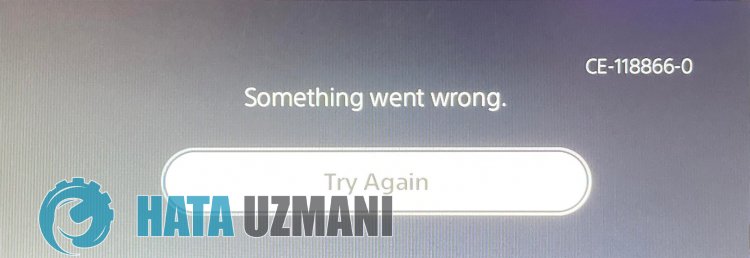
Αυτό το σφάλμα συνήθως προκαλείται από το γεγονός ότι η κονσόλα δεν είναι ενημερωμένη. Για αυτό, ίσως χρειαστεί να ελέγξουμε αν η κονσόλα είναι ενημερωμένη. Φυσικά, όχι μόνο αυτό το πρόβλημα, αλλά οποιοδήποτε πρόβλημα στην κονσόλα μπορεί να μας κάνει να αντιμετωπίσουμε ένα τέτοιο σφάλμα.
Πώς να διορθώσετε τον κωδικό σφάλματος του PlayStation 5 CE-118866-0
Για να διορθώσουμε αυτό το σφάλμα που αντιμετωπίσαμε, μπορούμε να βρούμε τη λύση του προβλήματος ακολουθώντας τις παρακάτω προτάσεις.
1-) Το αρχείο παιχνιδιού ενδέχεται να είναι κατεστραμμένο
Η καταστροφή του αρχείου του παιχνιδιού μπορεί να προκαλέσει πιθανά σφάλματα. Για αυτό, θα πρέπει να αφαιρέσουμε εντελώς το αρχείο του παιχνιδιού από την κονσόλα και να το εγκαταστήσουμε ξανά. Για αυτό, μπορείτε να αφαιρέσετε το παιχνίδι από την κονσόλα μεταβαίνοντας στο "Ρυθμίσεις> Αποθηκευτικός χώρος".
2-) Ενημερώστε το λογισμικό συστήματος σε ασφαλή λειτουργία
Αυτή η διαδικασία που θα εκτελέσουμε μπορεί να αποθηκεύσει και τα δύο πιθανά σφάλματα που προκύπτουν στην κονσόλα Playstation 5. Θα χρειαστεί να ελέγξουμε το αρχείο ενημέρωσης που έχετε αποθηκεύσει στη μνήμη σας. Για αυτό, μπορείτε να μορφοποιήσετε πλήρως το αρχείο ενημέρωσης που έχετε εγκαταστήσει στη μνήμη, να κάνετε λήψη του πιο πρόσφατου αρχείου ενημέρωσης και να εκτελέσετε τη διαδικασία εγκατάστασης μεταβαίνοντας στον παρακάτω σύνδεσμο.
Λήψη αρχείου ενημέρωσης λογισμικού συστήματος PS5
Έχετε κατεβάσει το αρχείο και αν δεν ξέρετε πώς να το εγκαταστήσετε, μπορείτε να ακολουθήσετε τα παρακάτω βήματα.
- Δημιουργήστε έναν φάκελο με το όνομα "PS5" σε μια συσκευή USB διαμορφωμένη ως FAT32 χρησιμοποιώντας υπολογιστή ή Mac. Μέσα σε αυτόν τον φάκελο, δημιουργήστε έναν άλλο φάκελο με το όνομα "UPDATE".
- Κατεβάστε το αρχείο ενημέρωσης (κουμπί παρακάτω) και αποθηκεύστε το στον φάκελο "UPDATE". Αποθηκεύστε το αρχείο ως "PS5UPDATE.PUP".
- Τοποθετήστε τη μονάδα USB που περιέχει το αρχείο στην κονσόλα PS5.
- Εκκινήστε την κονσόλα PS5 σε ασφαλή λειτουργία: Κρατήστε πατημένο το κουμπί λειτουργίας, αφήστε το κουμπί αφού ακούσετε το δεύτερο μπιπ.
- Επιλέξτε "Ενημέρωση λογισμικού συστήματος", την τρίτη επιλογή Ασφαλούς λειτουργίας.
- Επιλέξτε Ενημέρωση από συσκευή αποθήκευσης USB > ΟΚ.
Εάν η κονσόλα PS5 δεν εντοπίσει το αρχείο, ελέγξτε ότι τα ονόματα φακέλων και το όνομα αρχείου είναι σωστά. Εισαγάγετε τα ονόματα φακέλων και το όνομα αρχείου χρησιμοποιώντας κεφαλαία γράμματα.
3-) Αυτόματη ενημέρωση κονσόλας
Η κονσόλα δεν είναι ενημερωμένη, γεγονός που μπορεί να προκαλέσει διάφορα σφάλματα. Επομένως, πρέπει να ελέγξουμε αν η κονσόλα είναι ενημερωμένη.
- Ανοίξτε το μενού Ρυθμίσεις.
- Επιλέξτε "Λογισμικό συστήματος" στα αριστερά.
- Στη συνέχεια κάντε κλικ στην επιλογή "Ενημέρωση λογισμικού συστήματος και ρυθμίσεις" στην οθόνη.
- Μετά από αυτήν τη διαδικασία, μπορείτε να εκτελέσετε την ενημέρωση κάνοντας κλικ στο "Ενημέρωση λογισμικού συστήματος".
Πριν από την ενημέρωση, πρέπει να βεβαιωθείτε ότι είστε συνδεδεμένοι στο διαδίκτυο. Αυτή η διαδικασία θα σας ζητήσει να συνδεθείτε στο διαδίκτυο, καθώς πραγματοποιεί λήψη μέσω Διαδικτύου. Επιπλέον, συνιστούμε να ενεργοποιήσετε την "Αυτόματη λήψη Ενημέρωση αρχείων" και την "Εγκατάσταση αρχείων ενημέρωσης αυτόματα" πριν από την ενημέρωση.
4-) Αναδημιουργία βάσης δεδομένων
Αυτή η ενέργεια που θα εκτελέσουμε μπορεί να επιταχύνει την κονσόλα Playstation 5 και να μας σώσει από πιθανά σφάλματα.
- Απενεργοποιήστε το PS5 σας και μην χρησιμοποιείτε τη λειτουργία ανάπαυσης
- Πατήστε και κρατήστε πατημένο το κουμπί λειτουργίας μέχρι να ακούσετε δύο γρήγορα ηχητικά σήματα. Με αυτόν τον τρόπο θα γνωρίζετε ότι έχετε μπει σε ασφαλή λειτουργία.
- Συνδέστε το χειριστήριο DualShock 5 στην υποδοχή USB στο μπροστινό μέρος του PS5.
- Πατήστε το κουμπί "X" στην επιλογή Αναδημιουργία βάσης δεδομένων στην οθόνη που ανοίγει.
Η ανοικοδόμηση της βάσης δεδομένων μπορεί να επεκτείνει τη διαδικασία προσαρμόζοντας την ώρα ανάλογα με την πληρότητα των παιχνιδιών στην κονσόλα σας. Η ανακατασκευή αναδιοργανώνει τον σκληρό σας δίσκο για να διευκολύνει και πιο γρήγορα το σύστημα να έχει πρόσβαση στα αρχεία σας. Μια σωστά οργανωμένη βάση δεδομένων μπορεί να φορτώσει τα δεδομένα πιο γρήγορα, μειώνοντας την πιθανότητα να παγώσει το παιχνίδι σας ή να μειωθεί ο ρυθμός καρέ.
Αυτή η διαδικασία μπορεί να αποτρέψει πολλά σφάλματα και να εξαλείψει το πρόβλημα. Μπορούμε να αποτρέψουμε τόσο σφάλματα όσο και βραδύτητα στην κονσόλα.
Εάν το πρόβλημά σας επιμείνει μετά από αυτήν τη διαδικασία, το πρόγραμμα οδήγησης ενδέχεται να είναι ελαττωματικό. Για αυτό, μπορείτε να επικοινωνήσετε με την τεχνική υπηρεσία και να λύσετε το πρόβλημά σας σε σύντομο χρονικό διάστημα.
5-) Διαγραφή περιττών εφαρμογών
Οι εφαρμογές που συσσωρεύονται στον χώρο αποθήκευσης μπορούν να γεμίσουν αρκετή μνήμη. Για αυτό, μπορούμε να εξαλείψουμε το πρόβλημα διαγράφοντας την εφαρμογή που δεν χρησιμοποιείτε από τον χώρο αποθήκευσης.
- Εκτελέστε την κονσόλα Playstation.
- Ανοίξτε το μενού Ρυθμίσεις και επιλέξτε τον τόμο "Αποθήκευση".
- Στη συνέχεια επιλέξτε "Αποθήκευση συστήματος" για να ανοίξετε το μενού.
- Μετά από αυτήν τη διαδικασία, επιλέξτε την εφαρμογή που θέλετε να διαγράψετε και πατήστε "Διαγραφή".
Ελέγξτε τον χώρο αποθήκευσης της εφαρμογής που θέλετε να εγκαταστήσετε και διαγράψτε τον ανάλογα.
Ναι, φίλοι, λύσαμε το πρόβλημά μας με αυτόν τον τίτλο. Εάν το πρόβλημά σας παραμένει, μπορείτε να ρωτήσετε σχετικά με τα σφάλματα που αντιμετωπίζετε μπαίνοντας στην πλατφόρμα FORUM που διαθέτουμε άνοιξε.
![Πώς να διορθώσετε το σφάλμα διακομιστή YouTube [400];](https://www.hatauzmani.com/uploads/images/202403/image_380x226_65f1745c66570.jpg)


























